

By Adela D. Louie, Last Update: July 23, 2020
Haben Sie Schwierigkeiten mit Ihrem iPhone 6? Ist dein iPhone 6 lässt sich nicht einschalten aus irgendeinem Grund? Möchten Sie wissen, wie Sie das Problem beheben können? Lesen Sie dann diesen Artikel durch und wir zeigen Ihnen, wie Sie das Problem beheben können, wenn sich Ihr iPhone 6 nicht einschalten lässt.
Im Laufe der Zeit verwenden Sie jedes Gerät, das Sie haben, und es treten aus irgendeinem Grund Probleme auf. Und dazu gehört auch das iPhone 6. Es gibt iPhone 6-Benutzer, die angaben, Probleme mit ihrem iPhone 6 zu haben, weil es sich nicht plötzlich einschalten lässt. Wenn Sie also die gleiche Erfahrung machen, sind Sie eindeutig an der richtigen Stelle. In diesem Beitrag zeigen wir Ihnen einige einfache Lösungen, wie Sie Probleme beheben können, wenn Ihre Probleme behoben sind iPhone 6 lässt sich nicht einschalten.
Teil 1. Gründe, warum sich das iPhone 6 nicht einschalten lässtTeil 2. Was vor der Fehlerbehebung auf dem iPhone 6 zu tun ist, lässt sich nicht einschaltenTeil 3. Der beste Weg, um zu beheben, wenn sich Ihr iPhone 6 nicht einschalten lässtTeil 4. Andere Lösungen, die behoben werden müssen, wenn sich das iPhone 6 nicht einschalten lässtTeil 5. Fazit
Wie bei jedem anderen Gerät gibt es auch Gründe, warum Sie iPhone 6 lässt sich nicht einschalten. Und es könnte folgendes sein:
Bei dieser Art von Problem, das Sie mit Ihrem iPhone 6 haben, gibt es keine Gewissheit darüber, was der Hauptgrund dafür ist, dass sich Ihr iPhone 6 nicht einschaltet. Und da Sie eine alte Version des iPhone verwenden, besteht eine hohe Wahrscheinlichkeit, dass die Hauptursache des Problems ein Hardwareproblem ist.
Wenn das Problem durch den DFU-Vorgang nicht behoben werden kann, bedeutet dies nur, dass kein Problem mit dem von Ihnen verwendeten Ladegerät oder Ladekabel vorliegt. Sie müssen hier also Ihr iPhone 6 reparieren lassen.
Bevor Sie jedoch Ihr iPhone 6 zu einem Reparaturzentrum bringen, können Sie einige andere Lösungen zur Fehlerbehebung finden, die Ihnen bei der Lösung des Problems helfen können. Und das werden wir Ihnen in diesem Beitrag zeigen. Lesen Sie also bis zum Ende weiter.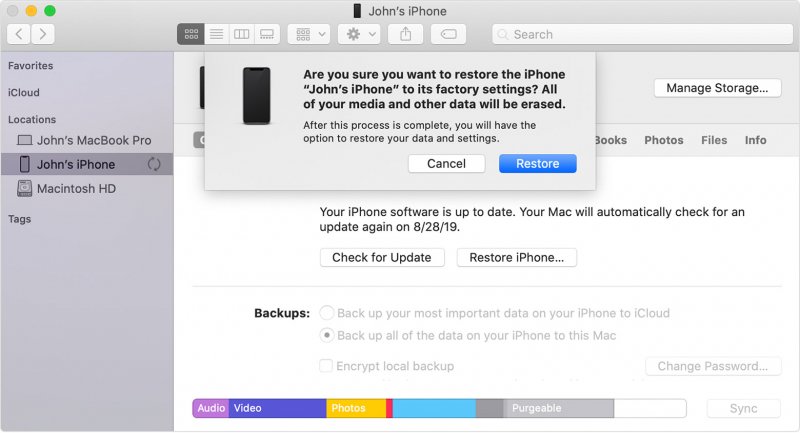
Bevor Sie einige Schritte zur Fehlerbehebung auf Ihrem iPhone 6-Gerät ausführen, müssen Sie überprüfen, ob das Problem nicht nur in der Anzeige Ihres iPhone 6 liegt. Vor diesem Hintergrund müssen Sie Ihr iPhone zunächst über USB an Ihren Computer anschließen Kabel. Sobald Ihr iTunes-Programm Ihr iPhone erkennt, bedeutet dies, dass das Problem mit der Anzeige Ihres iPhones auftritt. Sie müssen also zuerst sicherstellen, dass Sie die Daten auf Ihrem iPhone 6-Gerät sichern, um sicherzustellen, dass sie für den Fall gespeichert werden, dass etwas mit Ihrem Gerät passiert.
Sobald Sie in der Lage waren, ein Backup Ihres iPhones zu erstellen, können Sie nun mit den Schritten zur Fehlerbehebung fortfahren, die Sie ausführen müssen, damit Sie das Problem beheben können, wenn Ihr iPhone iPhone 6 lässt sich nicht einschalten.
Was tun Sie, wenn sich Ihr iPhone überhaupt nicht einschalten lässt?? Der beste Weg, um zu beheben, wenn sich Ihr iPhone 6 nicht einschalten lässt, ist die Verwendung einer Drittanbieteranwendung, mit der Sie alle iPhone-Probleme beheben können. Und wenn es darum geht, Probleme mit iPhone-Geräten zu beheben, gibt es ein Tool, das von vielen Benutzern am meisten empfohlen wird. Und das ist das FoneDog iOS Systemwiederherstellung.
IOS Systemwiederherstellung
Behebung von Problemen mit verschiedenen iOS-Systemen wie Wiederherstellungsmodus, DFU-Modus, weißer Bildschirm beim Start usw.
Korrigieren Sie Ihr iOS-Gerät auf normales weißes Apple-Logo, schwarzen Bildschirm, blauen Bildschirm, roten Bildschirm.
Nur reparieren Sie Ihr iOS auf normal, kein Datenverlust überhaupt.
Fix iTunes Fehler 3600, Fehler 9, Fehler 14 und verschiedene iPhone Fehlercodes
Entsperren Sie Ihr iPhone, iPad und Ihren iPod touch.
Kostenlos Testen
Kostenlos Testen

Die FoneDog iOS-Systemwiederherstellung ist ein Tool, mit dem Sie Ihr iPhone 6 wieder in den normalen Zustand versetzen können. Dies bedeutet, dass es behoben werden kann, wenn sich Ihr iPhone 6 nicht mit nur wenigen Klicks einschalten lässt. Mit der FoneDog iOS-Systemwiederherstellung können Sie auch einige andere Probleme beheben, die Sie mit Ihrem iPhone 6 haben.
Und jetzt, damit Sie Ihr iPhone 6 reparieren können, lässt es sich nicht einschalten. Hier sind die Schritte, die Sie ausführen müssen.
Nachdem Sie FoneDog iOS System Recovery erfolgreich heruntergeladen und auf Ihrem Computer installiert haben, starten Sie es, um das Programm zu verwenden. Sobald Sie auf der Hauptseite sind, schließen Sie Ihr iPhone 6 über das USB-Kabel an Ihren Computer an.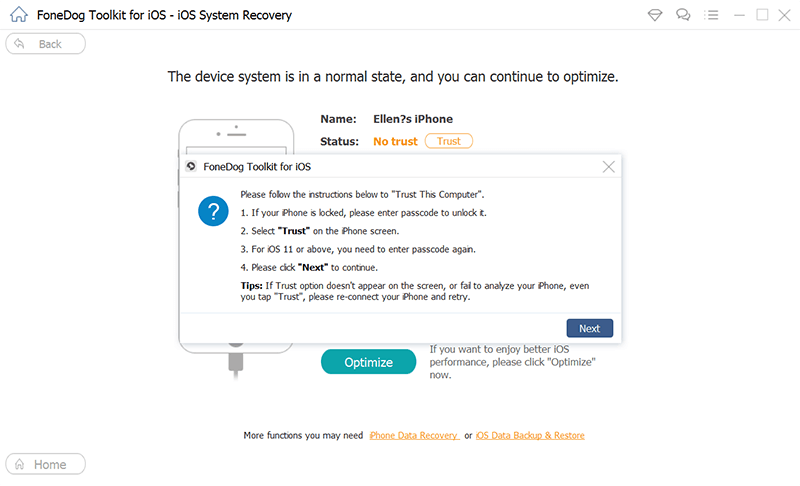
Und dann können Sie Optionen auf Ihrem Bildschirm sehen. Fahren Sie fort und klicken Sie auf die Schaltfläche Start.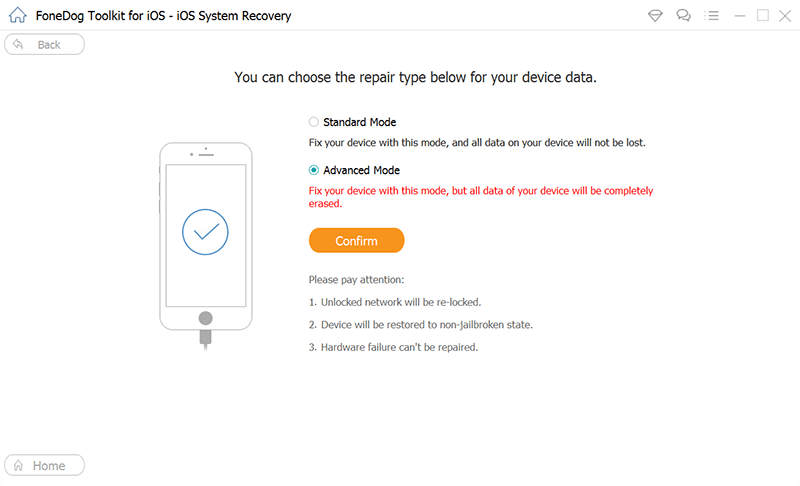
Damit Sie Ihr iPhone 6 reparieren können, das sich nicht einschalten lässt, werden Sie von FoneDog iOS System Recovery aufgefordert, die mit Ihrem Gerät kompatible Firmware herunterzuladen. Dies ist ein Muss, um die Anomalien Ihres iPhone-Geräts zu beheben. Das Programm gibt Ihnen dann auch die neueste Version von iOS, die Sie herunterladen können.
Von hier aus müssen Sie nur noch auf die Schaltfläche Herunterladen klicken, um die neueste Version für Ihr iPhone 6-Gerät zu erhalten. Warten Sie dann, bis der Download abgeschlossen ist. In diesem Schritt müssen Sie außerdem sicherstellen, dass Sie den richtigen Typ und das richtige Modell Ihres iPhone-Geräts eingeben. Wenn Sie fertig sind, klicken Sie auf die Schaltfläche Weiter.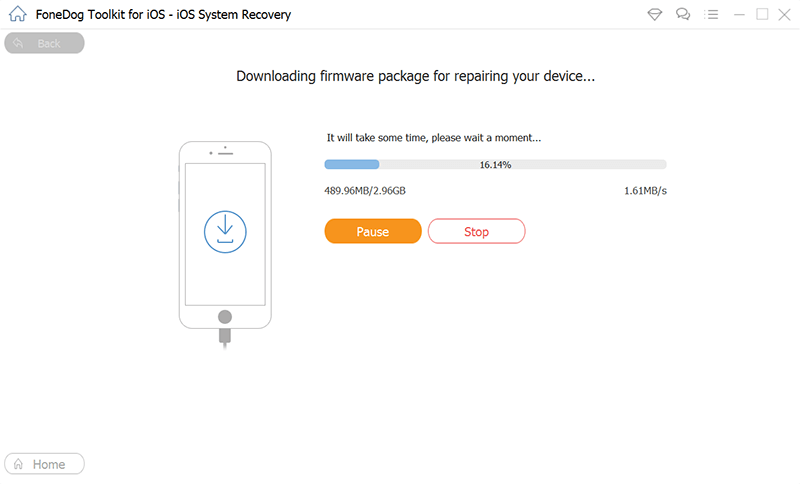
Nachdem der Download abgeschlossen ist, beginnt die FoneDog iOS-Systemwiederherstellung mit der Reparatur Ihres iPhone 6, sobald Sie die von Ihrem iPhone 6 benötigte iOS-Version erfolgreich erhalten haben. Stellen Sie in diesem Teil sicher, dass Sie Ihr iPhone nicht verwenden. Auf diese Weise können Sie verhindern, dass Ihr iPhone 6 dauerhaft gemauert wird.
Das Programm benachrichtigt Sie dann, sobald die Reparatur Ihres iPhones abgeschlossen ist. Nach Abschluss des Vorgangs dürfen Sie Ihr iPhone 6 jedoch immer noch nicht verwenden. Sie müssen zunächst auf den Neustart Ihres iPhones warten. Nach dem erfolgreichen Neustart können Sie Ihr iPhone von Ihrem Computer trennen. Dann können Sie jetzt versuchen, Ihr iPhone 6 einzuschalten.
Kostenlos TestenKostenlos Testen
Wenn Sie einige grundlegende Schritte zur Fehlerbehebung kennen möchten, die Sie ausführen können, wenn sich Ihr iPhone 6 nicht einschalten lässt, finden Sie hier einige andere Lösungen, die Sie auf Ihrem iPhone-Gerät ausführen können.
Wenn Sie bereits versucht haben, Ihr iPhone 6 aufzuladen, sind Sie es dennoch nicht in der Lage, es einzuschaltenVersuchen Sie dann, es neu zu starten. Um dies zu tun, halten Sie einfach die Ein- / Aus-Taste einige Sekunden lang gedrückt. Auf diese Weise können Sie versuchen, Ihr iPhone einzuschalten.
Es gibt Fälle, in denen der wahre Grund dafür, dass Sie Ihr iPhone 6 nicht einschalten können, darin besteht, dass es nicht über genügend Akku verfügt, um die Funktion auszuführen. In diesem Fall können Sie also versuchen, Ihr iPhone 6 an das Ladegerät anzuschließen und es etwa 30 Minuten lang aufladen zu lassen. Wenn sich Ihr iPhone 6 nach dem Anschließen an ein Ladegerät nicht einschalten lässt, besteht auch die Möglichkeit, dass das Problem bei Ihrem Ladegerät selbst liegt. Sie können also ein anderes Ladegerät verwenden und prüfen, ob es funktioniert.
Wenn Sie Ihr iPhone 6 auf jeden Fall versehentlich fallen gelassen haben, sollten Sie die Hardwarekomponenten überprüfen. Wenn Sie einen beschädigten oder defekten Teil Ihres iPhone 6 gesehen haben, ist dies möglicherweise der Grund, warum es sich nicht einschalten lässt. Und wenn Ihr iPhone 6 auf jeden Fall physisch beschädigt ist, müssen Sie es zum Reparaturzentrum bringen, um es reparieren zu lassen.
Wenn die oben genannte Lösung in jedem Fall nicht funktioniert, können Sie dies auch tun Führen Sie einen Hard-Reset durch Auf diese Weise können Sie den Speicher Ihres iPhones löschen und zurücksetzen, ohne Ihre vorhandenen Daten zu beeinträchtigen. Und damit Sie einen Hard-Reset auf Ihrem iPhone 6 durchführen können, finden Sie hier eine einfache Anleitung, die Sie ausführen können.
Eine andere Möglichkeit besteht darin, das iPhone 6 auf die Werkseinstellungen zurückzusetzen. Damit Sie dies tun können, können Sie Ihr iTunes-Programm verwenden und anschließend die folgenden Schritte ausführen.
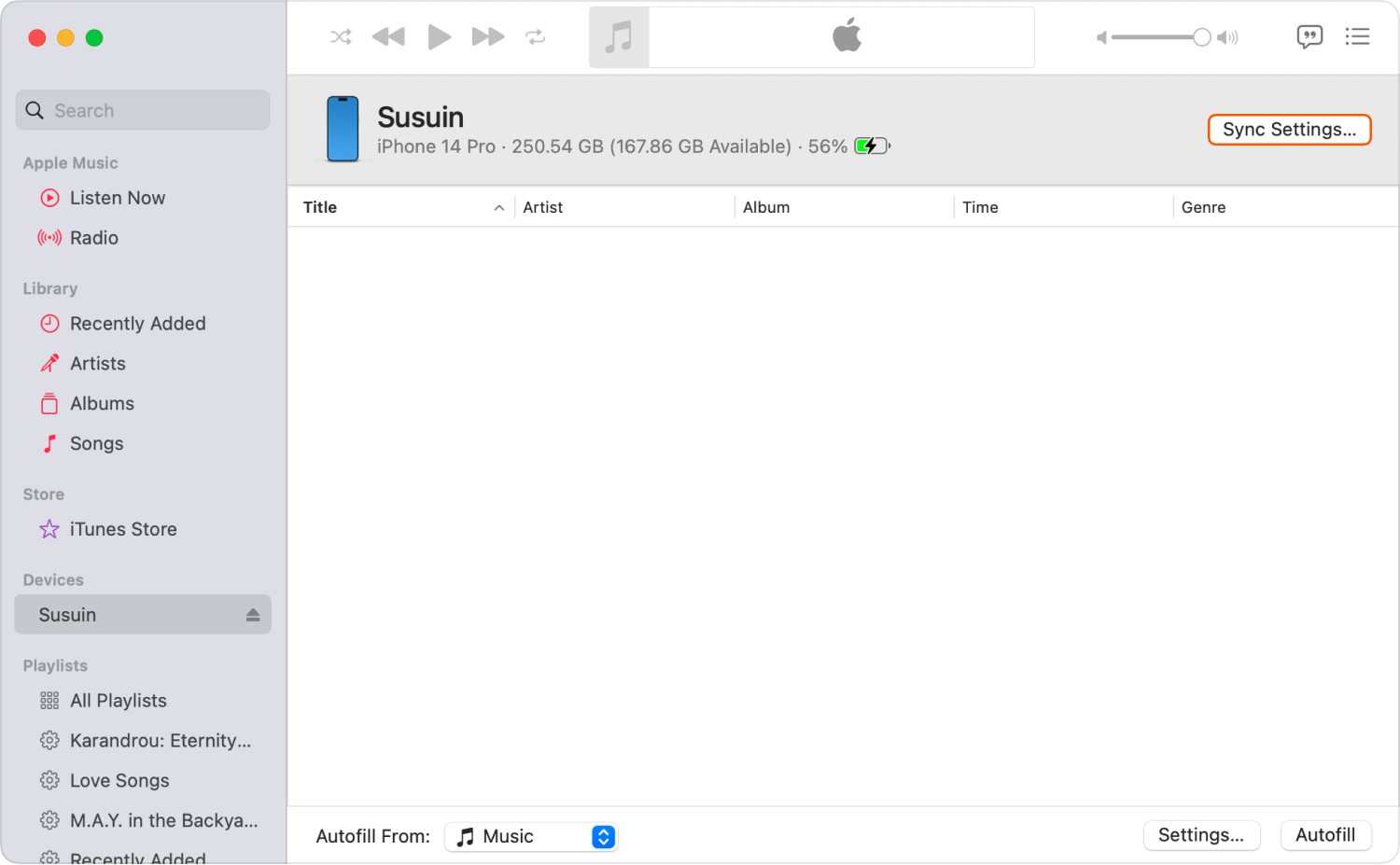
Wenn nichts an den oben beschriebenen grundlegenden Lösungen zur Fehlerbehebung auf Ihrem iPhone 6 nicht funktioniert hat, können Sie Ihr iPhone 6 einschalten DFU-Modus. Wenn Sie dies tun, wird Ihr iPhone-Gerät auch mit Ihrem iTunes-Programm auf die Werkseinstellungen zurückgesetzt. Dieser Vorgang sollte jedoch als letzte Option betrachtet werden, wenn sich Ihr iPhone 6 nicht einschalten lässt. Und damit Sie dies tun können, finden Sie hier eine Kurzanleitung, der Sie folgen können.
Wie wir alle wissen, kann Apple Ihr iPhone-Gerät mithilfe der Genius-Leiste in einem Gerät reparieren Apple Store. Sie können dies tun, indem Sie ein Mail-In-Service-Center senden. Die Reparatur eines Apple-Produkts ist von hoher Qualität. Wenn Sie jedoch ein Gerät haben, für das keine Garantie mehr besteht, kann die Reparatur etwas höher sein als bei Verwendung eines iOS-Reparaturtools eines Drittanbieters. Vielleicht möchten Sie überlegen, ob für Ihr iPhone 6 noch eine Garantie besteht oder nicht. Und wenn Sie diese Lösung durchsetzen möchten, können Sie einfach auf die Apple-Website gehen, um ein Mail-In zu senden.
IOS Systemwiederherstellung
Behebung von Problemen mit verschiedenen iOS-Systemen wie Wiederherstellungsmodus, DFU-Modus, weißer Bildschirm beim Start usw.
Korrigieren Sie Ihr iOS-Gerät auf normales weißes Apple-Logo, schwarzen Bildschirm, blauen Bildschirm, roten Bildschirm.
Nur reparieren Sie Ihr iOS auf normal, kein Datenverlust überhaupt.
Fix iTunes Fehler 3600, Fehler 9, Fehler 14 und verschiedene iPhone Fehlercodes
Entsperren Sie Ihr iPhone, iPad und Ihren iPod touch.
Kostenlos Testen
Kostenlos Testen

Jetzt scheint sich Ihr iPhone 6 wieder einzuschalten. Für den Fall, dass diese Situation in Zukunft erneut auftritt, können Sie sich einfach darauf verlassen, diesen Beitrag zu lesen und die Lösungen zu finden, die wir Ihnen gezeigt haben. Wenn Sie sich jedoch auf nur ein Tool verlassen möchten, mit dem Sie beheben können, wenn sich Ihr iPhone 6 nicht einschalten lässt, können Sie die FoneDog iOS-Systemwiederherstellung herunterladen und installieren.
Hinterlassen Sie einen Kommentar
Kommentar
IOS Systemwiederherstellung
Beheben Sie verschiedene iOS-Systemfehler im normalen Status.
Kostenlos Testen Kostenlos TestenBeliebte Artikel
/
INFORMATIVLANGWEILIG
/
SchlichtKOMPLIZIERT
Vielen Dank! Hier haben Sie die Wahl:
Excellent
Rating: 4.6 / 5 (basierend auf 76 Bewertungen)